Малката икона на високоговорителя в системната областWindows 10 ви позволява да получите достъп до миксера за сила на звука, да промените аудио устройството на друго, което е свързано, и да получите достъп до настройките на звука. Това е добър, полезен бутон, но той е за управление на аудио устройства и удобство е малко втора мисъл. Аудио превключвател е приложение, което ви позволява да присвоите клавишни комбинации на аудио устройства и можете да ги използвате, за да превключвате аудио устройства, без да се налага да преминавате през менюто на иконата на високоговорителя.
Превключване на аудио устройства
Първо трябва да свържете устройствата, между които ще превключвате. Ако е Bluetooth устройство, трябва да го сдвоите и да го свържете.
Изтеглете и стартирайте Audio Switcher. Уверете се, че всичките ви устройства се показват в раздели Възпроизвеждане и запис. Преминете към раздела Hotkeys.

Щракнете върху бутона плюс в долната дясна част наРаздела Hotkeys. В прозореца Добавяне на горещ ключ отворете падащото меню Устройство и изберете аудио устройството, за което искате да зададете клавишната комбинация. Ако не се показва, проверете звуковите настройки на Windows, за да проверите дали са посочени там. Ако не е в списъка, това означава, че устройството не е свързано.
След като изберете устройството, щракнете в полето за горещ клавиш и напишете клавишната комбинация, която искате да му зададете.
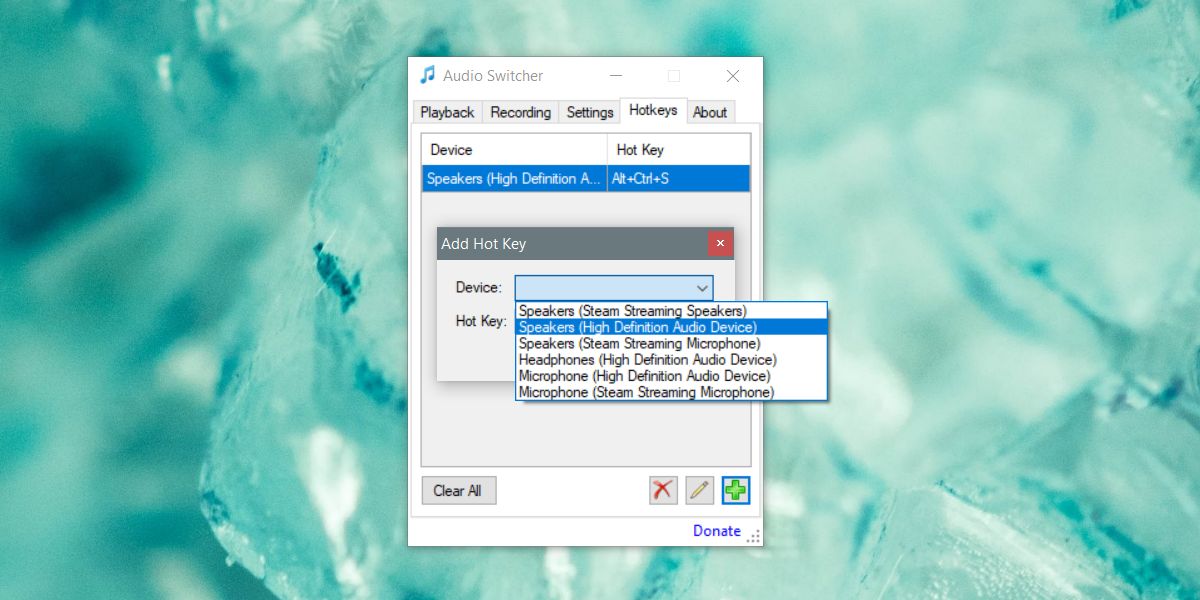
Минимизирайте приложението до системната област. Тя трябва да се изпълнява, за да работят клавишните комбинации. Запишете пряк път за всяко устройство, което имате. Прякът за бърз достъп може да премине само към устройството. Не можете да го използвате, за да превключвате между устройство и да се върнете към предишното.
Пътният път ви позволява да превключвате аудио устройствав движение, въпреки че ще има някои изключения. Например, някои приложения трябва да бъдат рестартирани, преди да могат да преминат към новото аудио устройство. Това или те имат вградена настройка за превключване на аудио устройства самостоятелно, така че промяната може да се е случила на ниво OS, но приложението може да не се задейства на него. Пример за някои приложения, които могат да действат по този начин, са Skype, настолната версия или Audacity.
Аудио превключвателят не прави много друго, но можетеотидете на раздела Настройки и го стартирайте, когато стартирате системата си. Той също има свои раздели за възпроизвеждане и запис, които перфектно имитират настройките на звука на Windows 10. Можете също да го използвате, за да отворите настройките на звука на системата. Приложението е с леко тегло и ако използвате няколко аудио устройства, вероятно ще добавите това към списъка си със задължителни изисквания.













Коментари